本文介紹了在 Windows 11 中為 Microsoft Edge 瀏覽器使用 Microsoft Defender Application Guard 打開或關閉 Advanced Graphics 的步驟。
Microsoft Defender Application Guard 有效使用 Microsoft Edge、Microsoft Office 應用程序和瀏覽器幫助隔離不受信任的站點並防止不受信任的 Word、PowerPoint 和 Excel 文件訪問受信任的資源。
當你安裝並啟用 Microsoft Defender Application Guard for Edge 時,禁止訪問攝像頭和麥克風、文件打印以及復制和粘貼等特定操作。例如,邊緣窗口的應用程序防護中的高級圖形也被禁用。您必須打開這些設置才能在 Edge Application Guard 窗口中獲得改進的視頻和圖形性能。
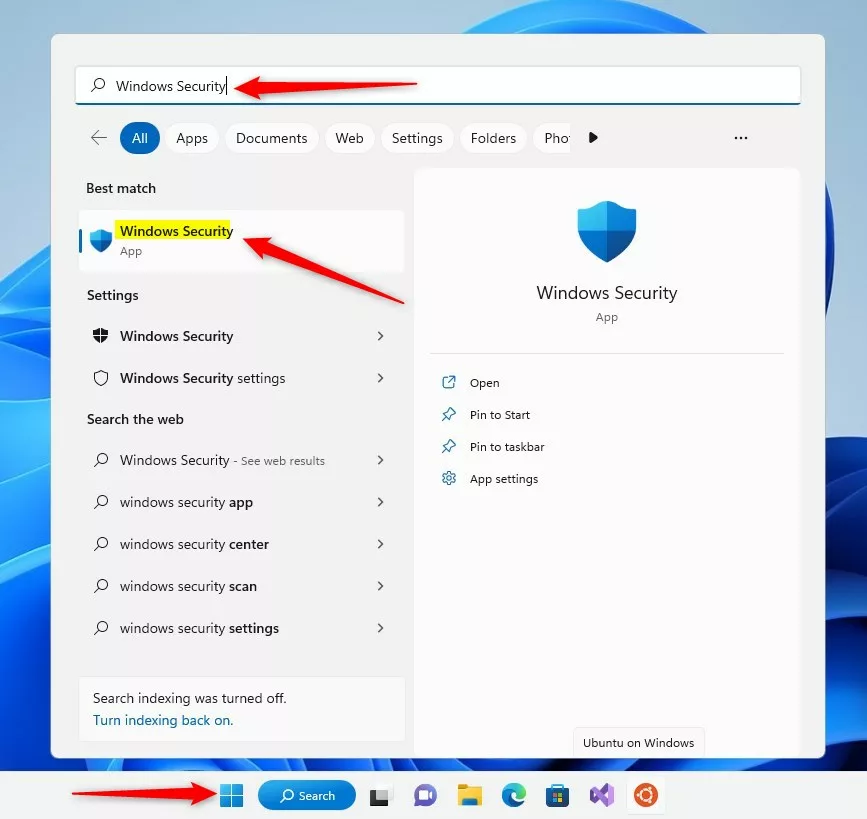
以下是如何在 Microsoft Defender 應用程序中打開或關閉高級圖形在 Windows 11 中使用 Microsoft Edge 瀏覽器進行防護。
使用 Defender Application Guard 在 Microsoft Edge 中打開或關閉打印
如上所述,當您安裝並啟用 Microsoft Defender Application Guard 時邊緣,禁用特定操作。例如,Edge 窗口的應用程序防護中改進的視頻和圖形性能被禁用。
下面是如何使用 Microsoft Edge 瀏覽器打開或關閉應用程序防護中的高級圖形。
首先,您需要為 Microsoft Edge 瀏覽器安裝並啟用 Microsoft Defender Application Guard。如果您還沒有這樣做,請閱讀下面的帖子。
如何為 Edge 瀏覽器安裝和啟用 Microsoft Defender Application Guarde
安裝後,打開 Windows 安全應用程序。
您可以通過單擊開始菜單 按鈕並蒐索“Windows 安全“來完成此操作。在最佳匹配下,選擇要打開的 Windows 安全 應用。
在開始菜單上搜索 windows 安全應用
當 Windows 安全 應用打開時,單擊應用和瀏覽器控制部分。
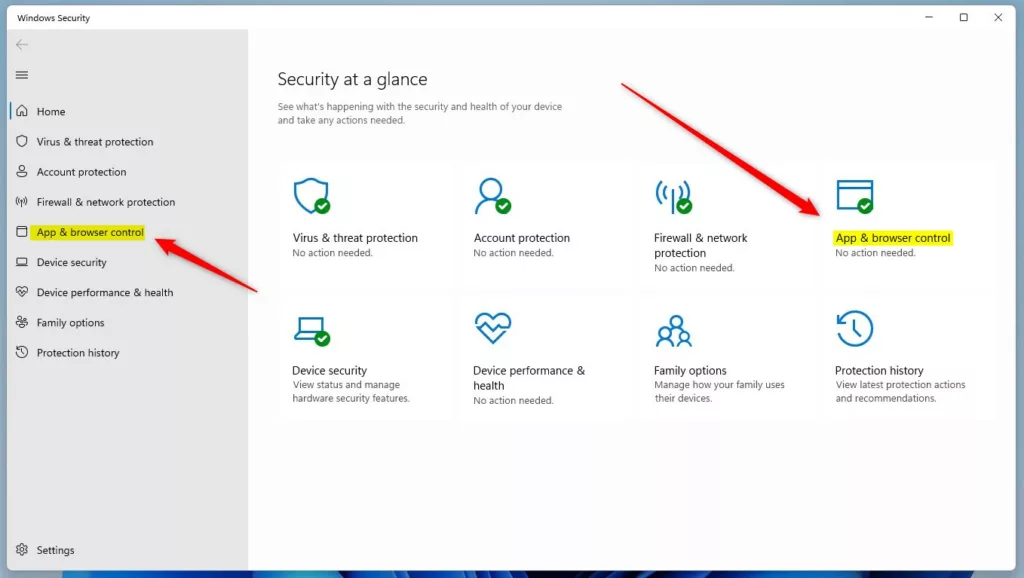 windows 11 app and browser control section windows security app
windows 11 app and browser control section windows security app
關於App & browser control Windows 安全 應用程序的設置頁面,在隔離瀏覽 下,單擊“更改應用程序防護設置“鏈接。
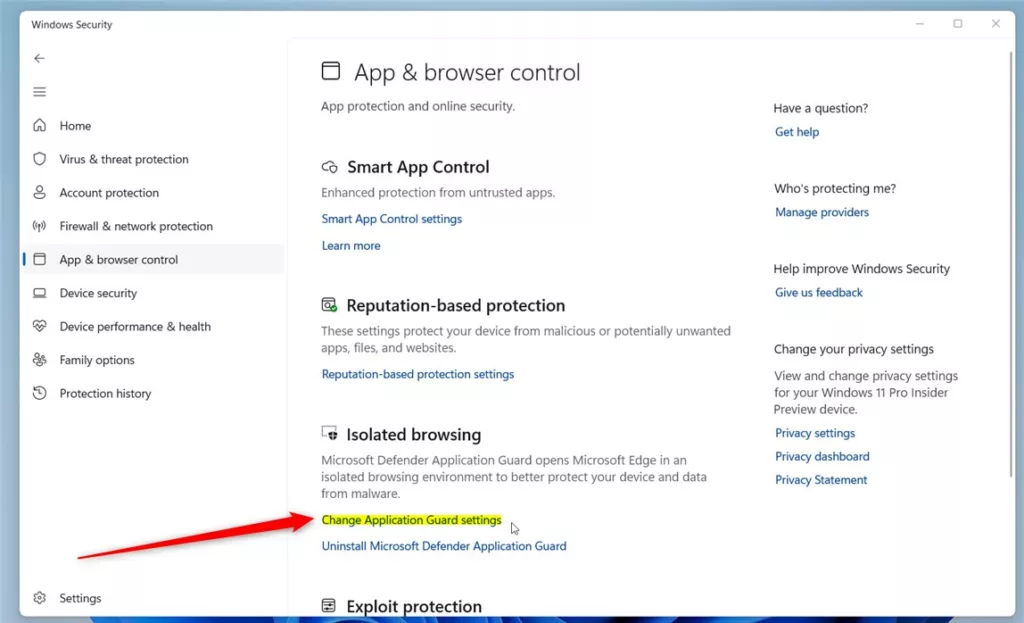 窗口更改應用程序保護設置
窗口更改應用程序保護設置
在下一個窗口的高級圖形下,將按鈕切換到開啟位置可在 Microsoft Edge 的應用程序防護中啟用改進的視頻和圖形性能。
要禁用它,只需將按鈕切換回關閉位置。
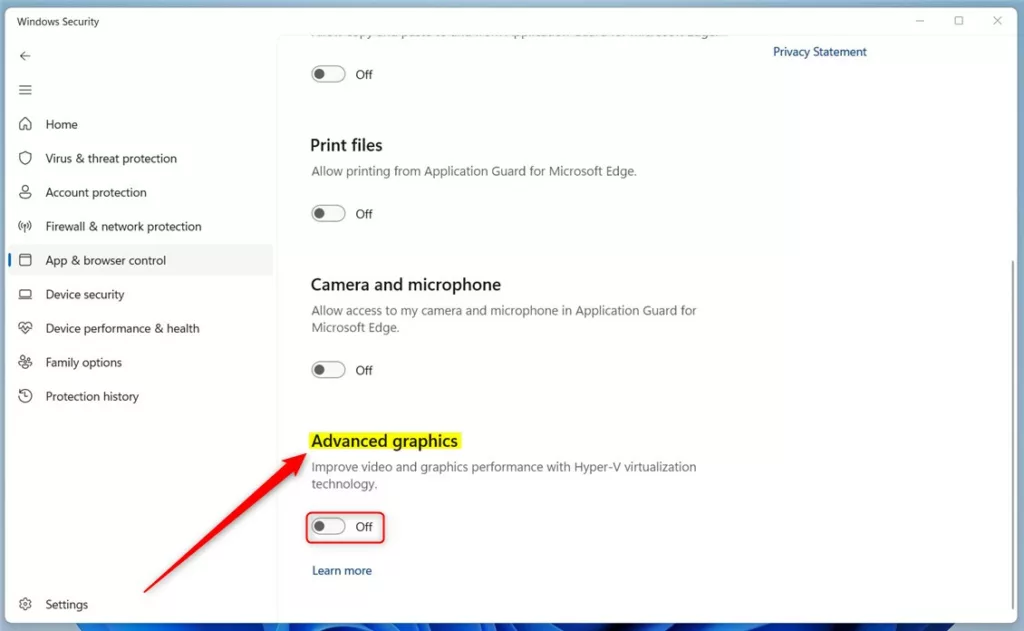 windows application guard for edge 打開或關閉高級圖形
windows application guard for edge 打開或關閉高級圖形
您必須重新啟動計算機才能應用更改。
通過 Windows 註冊表編輯器啟用或禁用 Application Guard 中的高級圖形
如果您無法打開本地組策略編輯器,您可以改用 Windows 註冊表編輯器。
如果您無法打開本地組策略編輯器,則可以改用 Windows 註冊表編輯器。
p>
打開 Windows 註冊表,然後導航到下面列出的文件夾密鑰路徑。
HKEY_LOCAL_MACHINE\SOFTWARE\Microsoft\Hvsi
如果您沒有看到 Hvsi文件夾鍵,右鍵單擊 Microsoft 鍵,然後創建子鍵 (Hvsi) 文件夾。
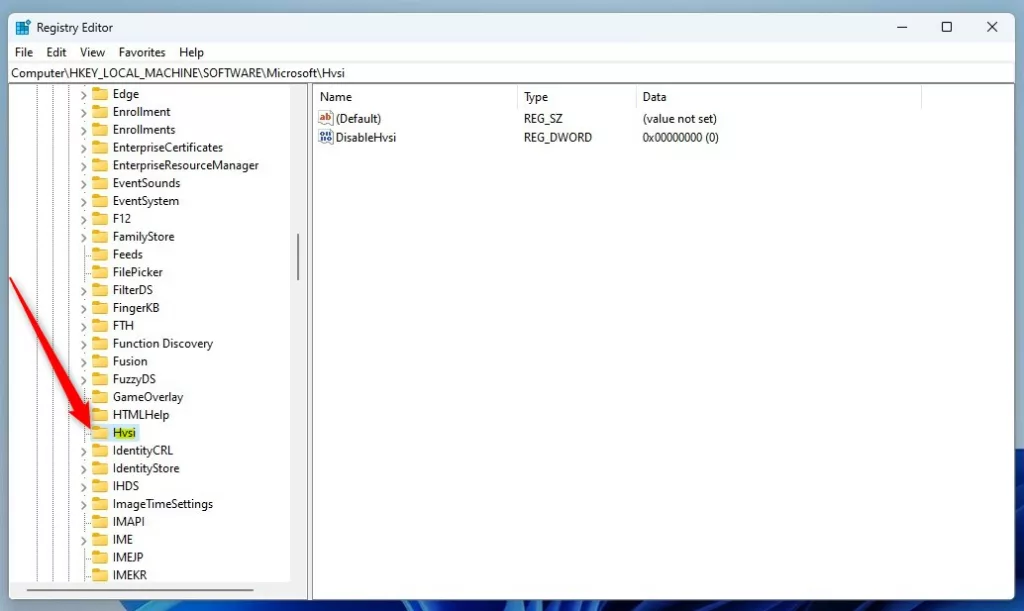 windows application guard for edge enable copy and paste
windows application guard for edge enable copy and paste
在右窗格中Hvsi 文件夾鍵,右鍵單擊並選擇 新建-> DWORD(32 位)值。鍵入一個名為 EnableVirtualGPU 的新鍵。
雙擊新值名稱 (EnableVirtualGPU) 並輸入值數據 1 以在 Application Guard for Edge 窗口中啟用改進的視頻和圖形性能。
0 的值數據 > 從 Application Guard for Edge 中禁用改進的視頻和圖形性能。
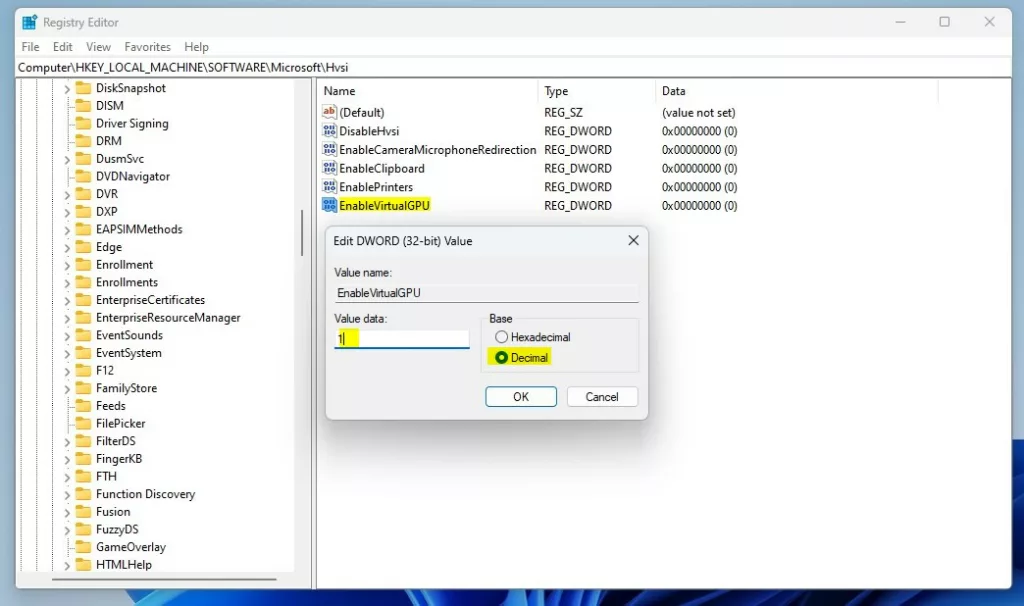 windows application guard for edge 打開或關閉高級圖形註冊表值數據已更新
windows application guard for edge 打開或關閉高級圖形註冊表值數據已更新
重新啟動計算機以使更改生效。
安裝後,要在應用程序防護的隔離模式下使用 Microsoft Edge,請按鍵盤快捷鍵(CTRL + SHIFT + Q).
您也可以點擊o在 Edge 瀏覽器菜單(3 個垂直點)中並選擇 New Application Guard windows (CTRL + SHIFT + A)。
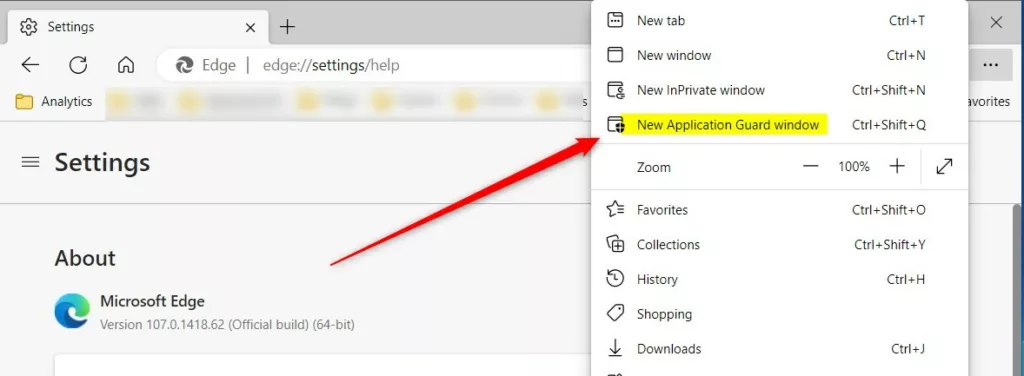 windows 11新應用保護窗口
windows 11新應用保護窗口
應該可以了!
參考:
結論:
這篇文章向您展示瞭如何使用 Microsoft 啟用或禁用高級圖形適用於 Windows 11 中 Edge 瀏覽器的 Defender Application Guard。如果您發現上述任何錯誤或有任何補充,請使用下面的評論表。